유니티(Unity)에서 지역화(Localization) 사용하기 - 지역(언어) 설정, 테이블 생성, 텍스트 표시
Localization 패키지 설치 및 기본 설정(지역)과 테이블 생성
1)패키지 관리자(package manager)에서 Localization 패키지를 설치합니다.
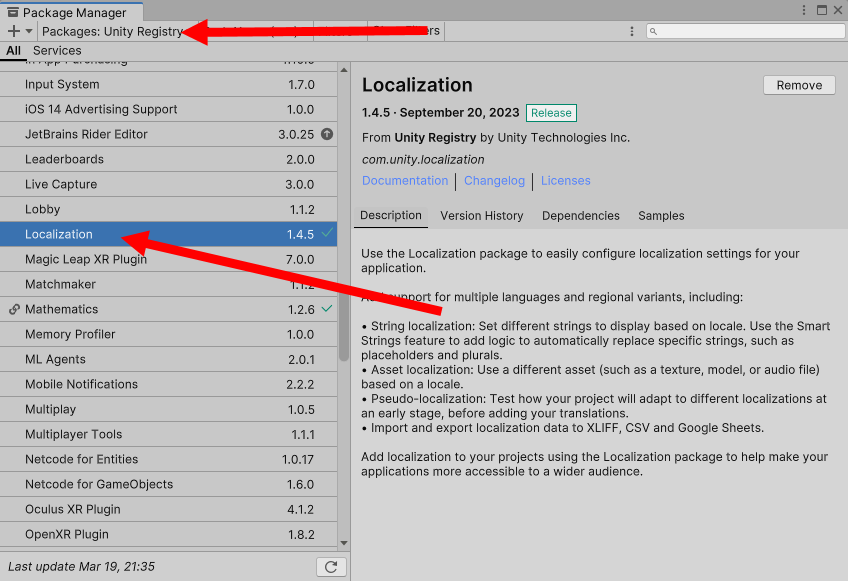
2)프로젝트 설정(project settings)에서 Localization 메뉴를 확인할수있습니다. Localization에서 create를 클릭하면 프로젝트에 새로운 Localization settings(지역화 설정) 에셋을 생성합니다.


3)Localization에서 지역화 설정이 표시되는것을 확인할수있습니다.
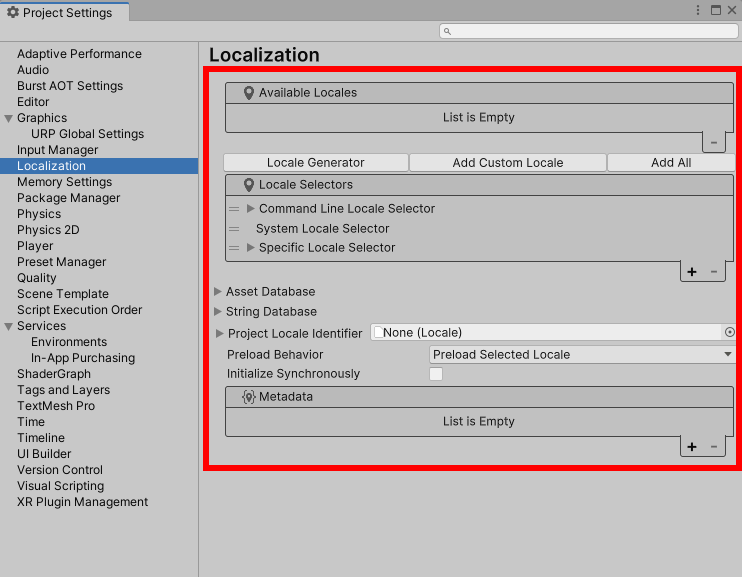
4)Localization의 available locales에서 local generator를 클릭하고 생성할 지역 및 언어에 체크하고 generate locales를 클릭합니다.

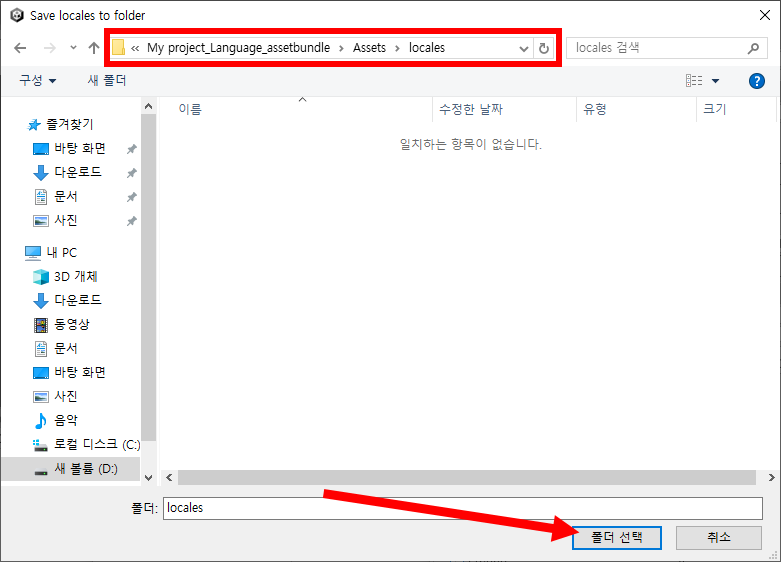
5)이용가능한 지역 및 언어가 추가된것을 확인할수있습니다(available locales)

6)specific locale selector의 locale id와 project locale identifier에 기본 지역 및 언어 locale을 설정합니다.

7)상단의 window 메뉴에서 asset management의 localization tables(지역화 테이블)로 이동합니다.

8)New Table Collection에서 새로운 테이블을 생성합니다.
사용할 locales에 체크하고 테이블 유형(예에서 문자열 테이블, String Table Collection)과 이름을 설정한후 create를 클릭하면 새로운 테이블을 생성합니다.


9)생성한 테이블을 편집하려면 Edit Table Collection를 선택합니다. add new entry를 클릭하여 새로운 키를 생성합니다.

10)키(Key)의 문자열을 입력하고 해당 키에 대한 지역 및 언어(locale) 문자열을 입력합니다.

11)기본으로 사용하는 locale의 메타데이터 편집에서 preload all tables, preload table 속성에 체크합니다.
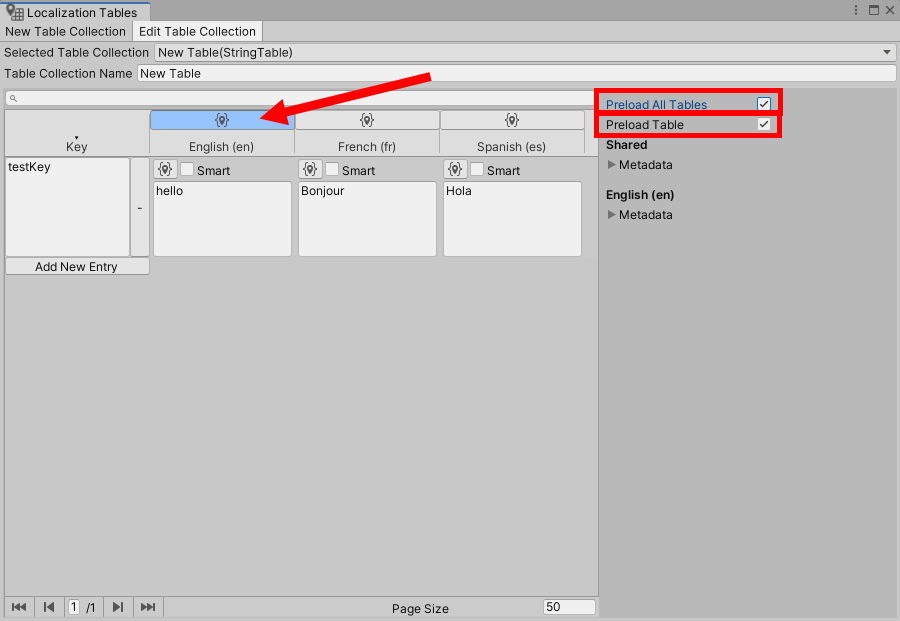
텍스트 표시(Localize String Event)
12)씬에 텍스트 게임오브젝트를 생성합니다(TextMeshPro)
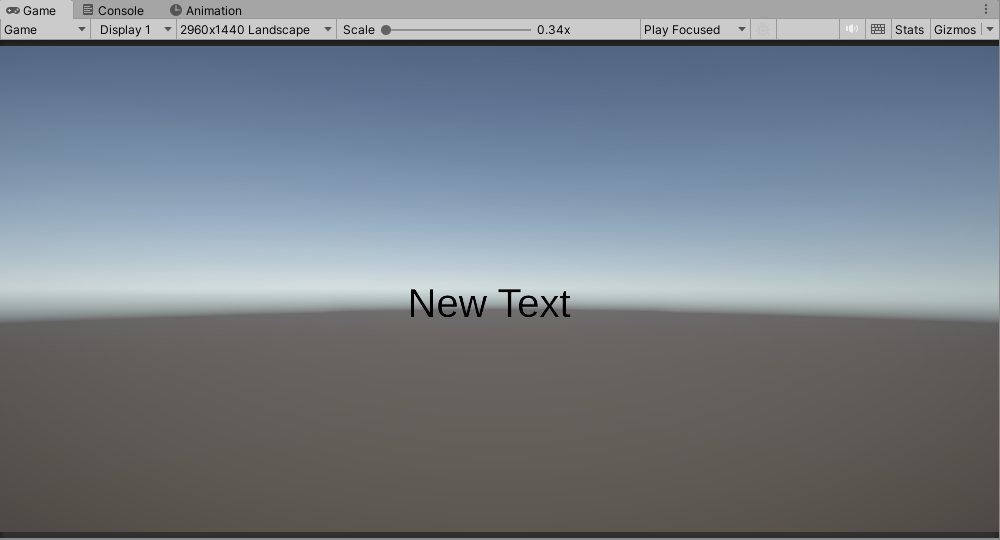


13)TextMeshPro의 입력 텍스트(Text Input)를 공백으로 설정합니다.

14)게임 오브젝트에 Localize String Event 컴포넌트를 추가합니다.

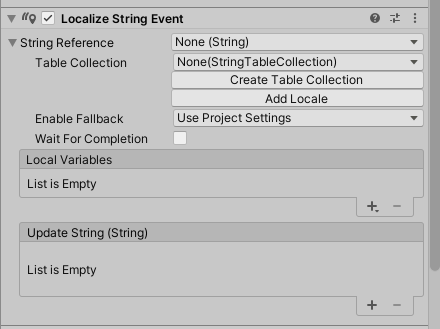
15)Localize String Event의 String Reference에서 이전에 생성한 문자열 테이블 및 키를 선택합니다.
Entry Name에서 해당 키 이름을 확인할수있고 키에 대하여 이용가능한 지역 및 언어 문자열을 확인할수있습니다.
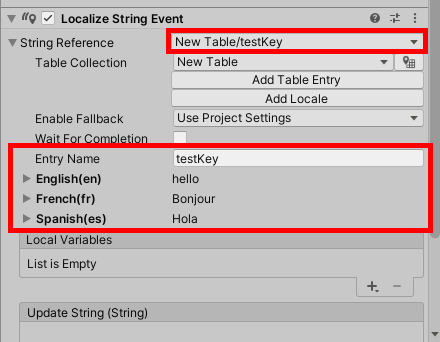
16)게임을 시작하면 기본 지역 및 언어에 대한 문자열을 표시합니다

17)Game 패널의 우측 상단에서 지역 및 언어를 변경하면 해당 locale의 텍스트 문자열을 업데이트합니다.



18)스트립트에서 locale 설정을 구현하려면 LocalizationSettings.SelectedLocale에 이용가능한 지역 및 언어 Locales를 할당합니다.

'유니티게임개발 > 기초공부' 카테고리의 다른 글
| 유니티(Unity)에서 메시의 submesh 확인하기 (0) | 2024.06.19 |
|---|---|
| 유니티(Unity)에서 두번째 UV 텍스처 좌표의 여백 설정하기 (0) | 2024.06.19 |
| 유니티(Unity) 구글애드몹 광고 로드 실패(오류 코드 3, ERROR_CODE_NO_FILL) (0) | 2024.04.05 |
| 유니티(unity)에서 파이어베이스 Cloud Storage(클라우드 저장소) 사용하기 (0) | 2024.04.05 |
| 유니티(unity)에서 파이어베이스(firebase) 사용하기 - 프로젝트에 파이어베이스 설치 및 환경설정 (0) | 2024.04.05 |